
Раньше было легко найти самое быстрое USB-соединение: выберите USB 3.0 вместо 2.0. Но теперь вам нужно знать разницу между USB 3.2 Gen 1, Gen 2 и Gen 2 × 2, а также что означают различные типы «SuperSpeed».
Именование USB раньше было простым

Когда-то давно USB выпускался в двух основных вариантах: 2.0 и 3.0. Все, что вам нужно было знать о них, было то, что 3.0 был быстрее, чем 2.0. Вы можете купить флэш-накопитель USB 2.0 и подключить его к компьютеру со слотами USB 3.0, и он все равно будет работать - только на более низких скоростях USB 2.0. Покупка накопителя USB 3.0 и подключение его к порту USB 2.0 также даст вам скорость USB 2.0.
Если вам нужна максимально высокая скорость, вы должны взять накопитель USB 3.0 и подключить его к порту USB 3.0. Это было просто и понятно. Но все изменилось с USB 3.1.
USB 3.1 запачкал воду имен

В Форумы разработчиков USB (USB-IF) поддерживает спецификации и соответствие USB, а также отвечает за схемы именования USB-кабелей и устройств. Когда компания представила USB 3.1, вместо того, чтобы упростить задачу и позволить этому имени отличаться от USB 3.0, она назвала новый стандарт «USB 3.1 Gen 2». USB 3.0 был задним числом переименован в «USB 3.1 Gen 1».
Чтобы еще больше усложнить ситуацию, сами скорости передачи получили названия. USB 3.1 Gen 1, первоначально известный как USB 3.0, обеспечивает скорость передачи данных 5 Гбит / с - это называется SuperSpeed.
USB 3.1 Gen 2 поддерживает скорость передачи данных 10 Гбит / с - это называется SuperSpeed +. Технически это достигается за счет использования кодирования 128b / 132b в полнодуплексном режиме связи. Полнодуплексная связь интересна, потому что это означает, что информация может передаваться и приниматься одновременно. Вот почему это быстрее.
Разница между ними немного сбивала с толку. Но пока вы помнили, что Gen 2 лучше, чем Gen 1, все было хорошо. Чтобы помочь дифференцировать скорости, USB-IF также внедрил логотипы, которые производитель может использовать только после прохождения сертификации, подтверждающей, что кабель соответствует обещанным спецификациям.
USB 3.2 еще быстрее и запутаннее
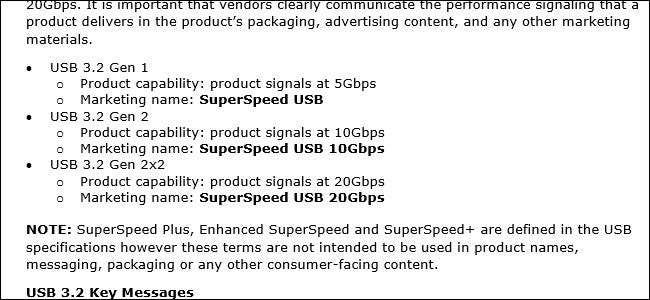
В сентябре прошлого года USB-IF подробно описал новые возможные скорости для USB-C и начало спецификации USB 3.2. USB 3.2 будет поддерживать скорость 20 Гбит / с. Это вдвое больше, чем у USB 3.1 Gen 2. Если вам интересно, как кабели удваивают свою скорость так быстро, не меняя размер или разъемы, то все просто. USB-устройства со скоростью 20 Гбит / с имеют два канала по 10 Гбит / с. Думайте об этом как о большем количестве проводов, зажатых в одном кабеле.
Как и в предыдущих итерациях, этот новый стандарт обратно совместим для базового использования, но вы не получите более высокую скорость без нового оборудования. Если вы купите жесткий диск, который обещает скорость передачи данных 20 Гбит / с, и подключите его к своему текущему компьютеру, жесткий диск будет работать, но на более медленных скоростях, которые могут обеспечить порты USB на вашем компьютере. Вам нужно будет обновить оба конца подключения, чтобы воспользоваться всеми новыми преимуществами.
На Mobile World Congress 2019 USB-IF анонсировал схемы брендинга и наименования для нового стандарта. И снова предыдущее наименование будет отброшено и изменено задним числом.
В дальнейшем то, что раньше называлось USB 3.0 со скоростью передачи 5 Гбит / с, станет USB 3.2 Gen 1. USB 3.1 Gen 2 со скоростью 10 Гбит / с будет переименован в USB 3.2 Gen 2.
Новый стандарт 20 Гбит / с будет называться USB 3.2 Gen 2 × 2, что нарушит предсказуемую закономерность. Физически это два канала со скоростью 10 Гбит / с, так что это буквально 2 × 2. В названии есть логика, но оно сбивает с толку, и вам нужно разбираться в оборудовании, чтобы понять, что оно имеет смысл.
Производители должны ссылаться на «SuperSpeed» вместо

USB-IF не хочет, чтобы потребители видели эти условия. Вместо этого он хочет, чтобы продукты Gen 1 продавались как SuperSpeed USB. Он предлагает производителям продавать продукты Gen 2 как SuperSpeed USB 10 Гбит / с и Gen 2 × 2 как SuperSpeed USB 20 Гбит / с. Но это не значит, что производители должны использовать эти имена. Производители могут использовать номенклатуру поколения 2.2 - или, если они не утруждают себя проверкой и соответствием, они могут отказаться от логотипов и использовать любое имя, которое им нравится.
Если производители действительно соблюдают правила, проблема с именованием становится довольно простой. Найдите в названии «SuperSpeed» и проверьте, есть ли там число. Если вы его не видите, это самый медленный тип USB 3.2. Если вы видите 10 или 20, это обещание передачи 10 или 20 Гбит / с. Возможно, было бы лучше, если бы USB-IF пошел с SuperSpeed USB 5 Гбит / с для самого медленного типа. Но, по крайней мере, это довольно просто.
По идее, логотипы USB должны помочь. Как видно на изображении выше, SS и 10 обозначают этот USB-кабель как кабель SuperSpeed, способный передавать данные со скоростью 10 Гбит / с. К сожалению, USB-IF еще не имеет официального знака сертификации для SuperSpeed USB 20. Предположительно, это должен быть тот же логотип, что и выше, только с цифрой 20 на его месте. Но мы пока не знаем этого наверняка.
Если ты помнишь Первые проблемы USB-C , это, вероятно, покажется вам очень знакомым. Внимательно прочтите перед покупкой кабелей и покупайте их в авторитетных и надежных источниках. Раньше мы рекомендовали кабели Amazon Basics, но даже с такими кабелями все равно нужно внимательно относиться. Например, это Кабель Amazon Basics это USB-C, но он предлагает только скорость 2.0. Эта Кабель Amazon Basics , который выглядит практически так же, предлагает скорость передачи данных 10 Гбит / с и помечен как USB 3.1 Gen 2. И, конечно же, это относится не только к кабелям USB. Это применимо к любому оборудованию, которое использует USB-C.
К сожалению, это все еще набор запутанных терминов. Вам необходимо проявить должную осмотрительность при покупке USB-оборудования, чтобы точно знать, что вы получаете.







